appdata文件夹roaming可以删除吗 appdata中的roaming怎么清理
很多小伙伴在对电脑进行清理的时候,也都会发现系统盘中appdata文件夹里的roaming文件占用的内存很大,因此也在咨询小编说appdata文件夹roaming可以删除吗?这里小编不建议直接将roaming文件夹删除,因此我们可以选择进行适当的清理文件,以下就是小编告诉大家的appdata中的roaming清理图文详解。
具体内容:
1、电脑中的roaming文件夹包含了很多用于存储软件的配置文件和临时文件,删除之后可能会造成很多软件无法使用。
2、roaming文件夹中存放了一些程序使用后的数据文件,比如空间听音乐、登录的号码时缓存的一些数据是清理不掉的。
3、可以打开roaming文件夹选定其中的文件进行删除,删除不掉的就选择跳过,不过以后使用程序时,文件夹还是会继续膨胀,缓存数据。
4、一般来说卸载软件的时候选择不保留配置,就会自动帮你带走roaming里的相关文件,如果Roaming文件夹里面有不需要用的软件或者卸载完了的文件有存留的文件夹是可以删除的。
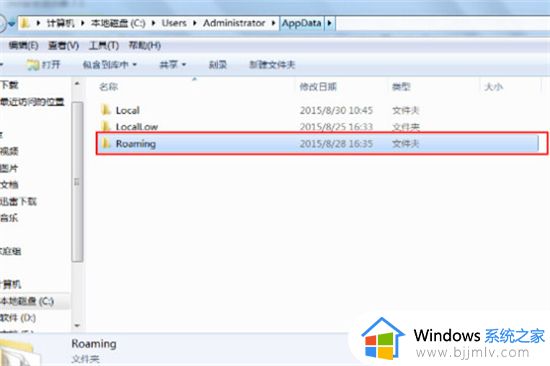
清理方法:
1、首先按下Win+R快捷键打开“运行”窗口,输入“control folders”并点击“确定”;
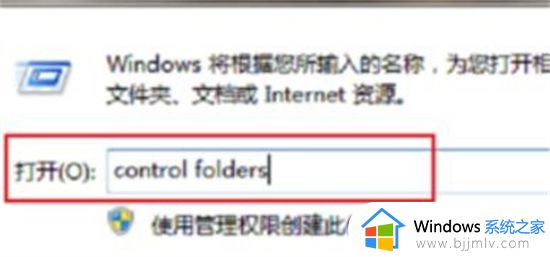
2、在“文件夹选项”中,勾选“查看”选项卡下的“显示隐藏的文件、文件夹和驱动器”,然后点击“确定”;
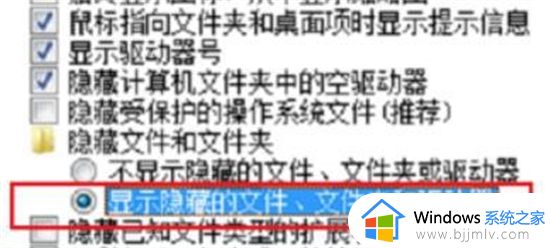
3、进入“C:\Users\Administrator”路径,在其中可以找到“AppData”文件夹;
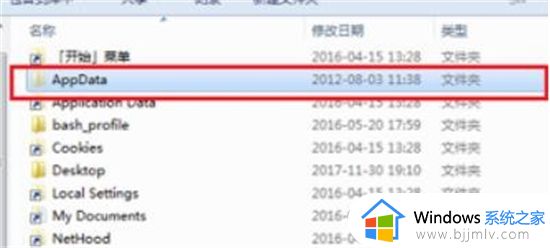
4、打开“AppData”文件夹,可以看到其中包含的三个子文件夹local、localLow、Roaming。在这三个文件夹中,可以删除local下的“Temp”文件夹中的内容,这些是系统生成的临时文件,不会影响其他文件;
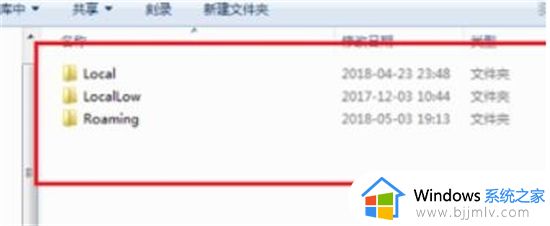
5、进入“C:\Users\Administrator\AppData\Local\Temp”路径下,删除以下这些临时文件以释放内存空间;
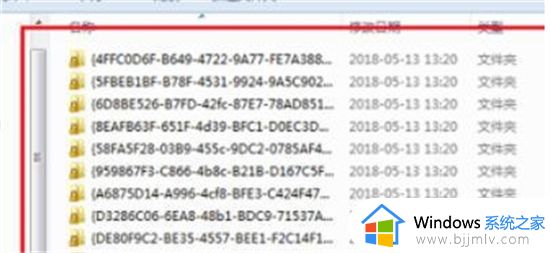
6、进入“C:\Users\Administrator\AppData\Roaming”路径下,该目录中存储了电脑应用程序自定义设置的文件,包括一些卸载软件残留的文件。
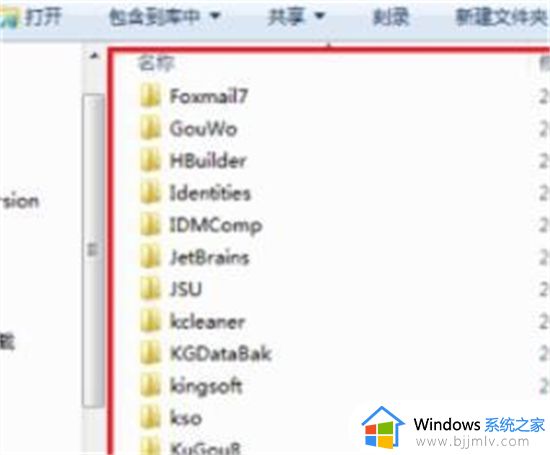
上述就是小编告诉大家的appdata中的roaming清理图文详解了,如果有不了解的用户就可以按照小编的方法来进行操作了,相信是可以帮助到一些新用户的。
appdata文件夹roaming可以删除吗 appdata中的roaming怎么清理相关教程
- roaming文件夹可以删除吗 c盘roaming文件夹哪些可以删
- c盘drivers文件夹可以删除吗?c盘里的drivers文件夹怎么清理
- windows文件夹哪些文件可以删除 windows文件里面什么可以删除吗
- temp文件夹可以删除吗 temp是什么文件夹能删除吗
- appdata是什么文件夹可以删除吗 电脑appdata文件夹能删吗
- 电脑windows文件夹可以删除吗?电脑windows文件夹太大怎么删除
- wechat.files文件夹可以删除吗 怎样删除wechat files文件夹
- old文件夹可以删除吗 windows old文件夹怎么删除
- 电脑文件windows可以删除吗?电脑怎么删除windows的文件夹
- c盘microsoft可以删除吗 c盘里的microsoft文件夹能删除吗
- 惠普新电脑只有c盘没有d盘怎么办 惠普电脑只有一个C盘,如何分D盘
- 惠普电脑无法启动windows怎么办?惠普电脑无法启动系统如何 处理
- host在哪个文件夹里面 电脑hosts文件夹位置介绍
- word目录怎么生成 word目录自动生成步骤
- 惠普键盘win键怎么解锁 惠普键盘win键锁了按什么解锁
- 火绒驱动版本不匹配重启没用怎么办 火绒驱动版本不匹配重启依旧不匹配如何处理
热门推荐
电脑教程推荐
win10系统推荐